Envo’s Elementor Templates & Widgets for WooCommerce — Плагин для WordPress
- Детали
- Отзывы
- Установка
- Разработка
Поддержка
Envo’s Elementor Templates & Widgets for WooCommerce is a WooCommerce addon for Elementor Page Builder. It comes with free multiple WooCommerce Elementor templates designed for WooCommerce stores and multiple Elementor widgets, including WooCommerce products displayed in grid or carousel layout.
Elementor WooCommerce templates
- 8 homepage Elementor WooCommerce templates
- 2 contact Elementor templates
- 2 faq Elementor page template
- More comming soon
You can see the demo pages here : Live Demo
The product design in the demo is loaded from free WooCommerce theme: Envo Storefront
Elementor Widgets for WooCommerce
- WooCommerce Carousel Widget — WooCommerce products in carousel mode
- WooCommerce Products Widget — WooCommerce products in grid mode
- WooCommerce Categories Widget — WooCommerce categories in grid mode
- WooCommerce Add To Cart Widget — WooCommerce add to cart button for selected product
- WooCommerce Ajax Search Widget — Ajax search filed to search products (or posts/pages) live, without page redirection
- Contact Form 7 Widget — Style contact forms from popular free plugin Contact Form 7
- Tabs Widget — Tabs with multiple layout options with products styling options — using WooCommerce Shortcodes
- Price Table Widget — Pricing table widget with multiple design options
- Off Canvas Button Widget — Open off canvas block, where you can show your sidebar or custom Elementor template
- Flip Box Widget — Animated widget to show back side of box on hover
- Blog Grid Widget — Show your blog feed
- Animated Heading Widget — Heading with beautiful animations
Features
- Multiple WooCommerce Elementor templates
- 12 Elementor widgets
- Elementor WooCommerce widgets
- WooCommerce featured, recent, on sale or custom product select with multiple include/exclude options
- Contact Form 7 Elementor widget with styling options
- Unlimited colors and font variants
- Products styling
- Products carousel
- Categories widget
Supported Themes
The following themes are tested with Elementor and WooCommerce and are compatible without major issues:
- Enwoo — by EnvoThemes
- Envo Shopper — by EnvoThemes
- Envo Marketplace — by EnvoThemes
- Envo Online Store — by EnvoThemes
- Envo Shop — by EnvoThemes
- Envo Storefront — by EnvoThemes
- Envo eCommerce — by EnvoThemes
- Envo Multipurpose — by EnvoThemes
- Twenty Twenty — by WordPress.
 org
org - Twenty Nineteen — by WordPress.org
- Hello Elementor — by Elementor
- OceanWP — by oceanwp
- Neve — by Themeisle
- Go — by GoDaddy
- GeneratePress — by Tom
- Hestia — by Themeisle
- Colibri WP — by Extend Themes
- Sydney — by athemes
- Calliope — by Extend Themes
- Zakra — by ThemeGrill
- Customify — by WPCustomify
- OnePress — by FameThemes
- Rife Free — by apollo13themes
- Astra — by Brainstorm Force
- WooCommerce Elementor Homepage Template #1
- WooCommerce Elementor Homepage Template #2
- WooCommerce Elementor Homepage Template #3
- WooCommerce Elementor Homepage Template #4
- WooCommerce Elementor Homepage Template #5
- WooCommerce Elementor Contact Template #1
- WooCommerce Elementor Contact Template #2
- WooCommerce Elementor FAQ Template #1
- WooCommerce Elementor FAQ Template #2
- WooCommerce Elementor Widgets
This section describes how to install the Elementor Templates & Widgets for WooCommerce plugin and get it working.
1) Install
- Go to the WordPress Dashboard «Add New Plugin» section.
- Search For «Envo’s Elementor Templates & Widgets for WooCommerce».
- Install, then Activate it.
OR
- Unzip (if zipped) and Upload
elementor-templates-widgets-woocommercefolder to the/wp-content/plugins/directory - Activate the plugin through the ‘Plugins’ menu in WordPress
2) Import
- After you install and activate the plugin you will get a notice to install Elementor/WooCommerce Plugin ( If allready install it then do not show notice. ).
- To install the plugin click on the «Button» Install Elementor/WooCommerce.
- Now go to WooCommerce — Templates library to import the Elementor templates
3) Elementor Widgets
- All our WooCommerce Elementor Widgets are available in Elementor builder under «ETWW Elements».
Does it work with any WordPress theme?
Yes, it will work with any WordPress theme as long as you are using WooCommerce and Elementor as a page builder.

My WooCommerce products look different as in the demo.
The products or categories styling is loaded from the theme enabled on your website. Each theme that supports WooCommerce can have own products styling. Our demo is loaded with free Envo Storefront theme.
Some product widget options not work?
Your theme override the WooCommerce styling, and this can make some widget options inactive. In this case we are sorry, but we can not help you. You can try different theme.
Is the Elementor PRO required?
No, Elementor PRO or any other PRO addon is not required.
Нет отзывов об этом плагине.
«Envo’s Elementor Templates & Widgets for WooCommerce» — проект с открытым исходным кодом. В развитие плагина внесли свой вклад следующие участники:
В развитие плагина внесли свой вклад следующие участники:
Участники
- EnvoThemes
Перевести «Envo’s Elementor Templates & Widgets for WooCommerce» на ваш язык.
Заинтересованы в разработке?
Посмотрите код, проверьте SVN репозиторий, или подпишитесь на журнал разработки по RSS.
Version: 1.4.2
- Updated slider font
- Tested with WooCommerce 7.3
- Tested with WP 6.2
- Tested with Elementor 3.11
- Removed deprecated code
Version: 1.4.1
- Tested with WooCommerce 7.0
- Tested with WP 6.1
- Added support for Elementor 3.8
- Fixed carousel undefined variable issue
Version: 1.4.0
- Tested with WooCommerce 6.5
- Tested with WP 6.0
- Added support for Elementor 3.7
- Removed deprecated code
Version: 1.3.3
- Tested with WooCommerce 6.1
- Tested with WP 5.
 9
9
Version: 1.3.2
- Added option to import the template into page
- Added option to select page template
- Added 3 new PRO templates
- Tested with WooCommerce 6.0
Version: 1.3.0
- Added support for Elementor 3.5
- Fixed Elementor carousel widget in Elementor 3.5
- Fixed templates importer in Elementor 3.5
Version: 1.2.11
- Added new templates
- Updated deprecated code
- Fixed ajax search widget display issue
Version: 1.2.9
- Fix WP compatibility
Version: 1.2.8
- Tested with latest WooCommerce and Elementor
Version: 1.2.7
- Added new templates
Version: 1.2.6
- Added new templates
- Fixed WooCommerce carousel arrows colors
- Tested with WooCommerce 5.0
Version: 1.2.5
- Tested with WP 5.6
- Tested with WooCommerce 4.8
- Added support for new theme
Version: 1.
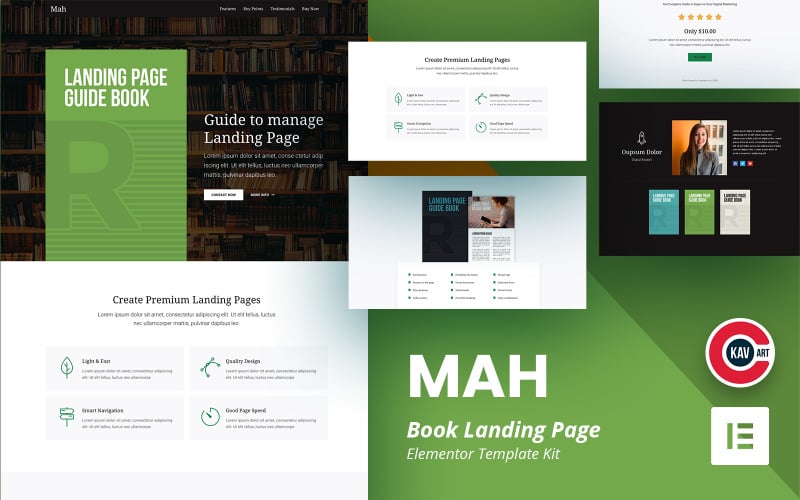 2.4
2.4- Added 3 new PRO FAQ templates
- Added 5 new PRO About templates
- Added 8 new PRO Contact templates
Version: 1.2.3
- Added 3 new templates
Version: 1.2.2
- Fixed widgets image options
Version: 1.2.1
- Fixed products images compatibility with Envo PRO addons
- Fixed category color widget setting (with Envo PRO addons)
Version: 1.2.0
- Added new free and PRO templates
- Code updates
Version: 1.1.3
- Added 3 new PRO templates
- Minor code fixes
Version: 1.1.2
- Fixed Demo #2 issue
Version: 1.1.2
- Fixed Elementor tabs loading issue
Version: 1.1.1
- Updated readme file
- Added list of tested themes
Version: 1.1.0
- Code improvements
- Added PRO banner and templates
Version: 1.0.2
- Added ability to render shortcode in tabs
- Added options to change WooCommerce products layout in tabs (using shortcode)
- Code improvements
Version: 1.
 0.1
0.1- Added item margin for Woo — Products widget
- Fixed button styling for non-elementor areas
Version: 1.0
- Initial version
Оценки
У этого плагина ещё нет оценок.
Войдите, чтобы оставить отзыв.
Участники
- EnvoThemes
Поддержка
Решено проблем за последние 2 месяца:
0 из 1
Перейти в форум поддержки
Как добавить капчу для Сontact Form 7
Если вы в поисках оптимального плагина капчи для Contact Form 7, эта статья вам поможет. Мы рассмотрим самые популярные плагины капчи и расскажем, как добавить их на сайт WordPress. Подробнее о том, что такое капча и какие виды капчи бывают, читайте в статье Капча для сайта на WordPress.
Чтобы добавить капчу для Contact Form 7, нужно установить совместимый с ней плагин, активировать и настроить его.
Плагины капчи для Contact Form 7
Плагины капчи для Contact Form 7 — это расширения, с помощью которых можно добавить капчу для контактной формы Contact Form 7 в WordPress. Если у вас ещё не установлен плагин Contact Form 7, это можно сделать по инструкции Контактная форма WordPress.
Если у вас ещё не установлен плагин Contact Form 7, это можно сделать по инструкции Контактная форма WordPress.
Ниже мы рассмотрим, как настроить три популярных плагина капчи: Contact Form 7 Image Captcha, Contact Form 7 Captcha и Advanced noCaptcha & invisible captcha (v2 & v3).
Contact Form 7 Image Captcha
Contact Form 7 Image Captcha — простая капча, которая не требует от пользователя решения головоломок и угадывания сложных символов. Чтобы пройти капчу, достаточно выбрать один из трёх простых значков (например, чашку, грузовик или ель). Также можно скрыть появление капчи до момента, пока пользователь не начнёт взаимодействовать с контактной формой.
Внимание
Перед установкой плагина капчи для контактной формы не забудьте установить плагин Contact Form 7.
Чтобы добавить капчу на сайт:
- 1.
Войдите в панель управления WordPress.
- 2.
Перейдите на вкладку Плагины — Добавить новый.
 В поисковой строке введите «Contact Form 7 Image Captcha» и нажмите Установить. Затем нажмите Активировать.
В поисковой строке введите «Contact Form 7 Image Captcha» и нажмите Установить. Затем нажмите Активировать. - 3.
В панели управления WordPress перейдите в раздел Contact Form 7 — Контактные формы. На вкладке «Шаблон формы» вставьте в поле шорткод [cf7ic], например, после тега [submit] (кнопка Отправить). Это можно сделать вручную или нажав на тег формы Изображение Captcha.
Совет
Если вы хотите, чтобы пользователь видел капчу только в момент взаимодействия с формой, то добавьте шорткод с тегом «toggle»: [cf7ic «toggle»]
Нажмите Сохранить:
- 4.
Добавьте контактную форму на сайт по инструкции Как добавить Contact Form 7 на сайт.
Готово, вы добавили на сайт «Image Captcha»:
Captcha WordPress для Contact Form 7
Contact Form 7 Captcha
Contact Form 7 Captcha — надёжный плагин для reCaptcha v2 («Я не робот» и невидимая капча) от Google. Для размещения капчи на сайте нужно зарегистрироваться в Google Captcha и получить API-ключи
Для размещения капчи на сайте нужно зарегистрироваться в Google Captcha и получить API-ключи
Внимание
Перед установкой плагина капчи для контактной формы не забудьте установить плагин Contact Form 7.
Чтобы добавить капчу на сайт:
- 1.
Войдите в панель управления WordPress.
- 2.
Перейдите на вкладку Плагины — Добавить новый. В поисковой строке введите «Contact Form 7 Captcha» и нажмите Установить. Затем нажмите Активировать.
- 3.
Перейдите на страницу регистрации сайта для Google Captcha и заполните нужные поля:
- Ярлык — введите любое имя для капчи (например, ваш домен),
- Тип reCAPTCHA — выберите версию капчи, которую хотите установить (в примере мы добавим на сайт reCAPTCHA v2 в виде флажка «Я не робот»),
- Домены — укажите домен (имя сайта), для которого хотите добавить капчу,
- поставьте галочки напротив полей Примите Условия использования reCAPTCHA и Отправлять владельцам оповещения.

Нажмите Отправить:
- 4.
На открывшейся странице «Добавление reCAPTCHA на сайт» скопируйте ключ сайта и секретный ключ. Сохраните их.
- 5.
В панели управления WordPress перейдите в раздел Настройки — CF7 Simple Recaptcha и заполните поля:
Ключ сайта — введите ключ сайта, который вы скопировали на шаге №4,
Секретный ключ — укажите секретный ключ, который вы скопировали на шаге №4,
Invalid captcha error message — пропишите текст, который увидят пользователи в случае, если не пройдут капчу.
Нажмите Save Settings (Сохранить настройки):
- 6.
Перейдите в раздел Contact Form 7 — Контактные формы. На вкладке «Шаблон формы» перед тегом [submit] (кнопка Отправить) вставьте в поле шорткод [cf7sr-simple-recaptcha] и нажмите Сохранить:
- 7.

Добавьте контактную форму на сайт по инструкции Как добавить Contact Form 7 на сайт.
Готово, вы добавили на сайт капчу «Я не робот»:
Contact Form 7 капча
CAPTCHA 4WP
CAPTCHA 4WP — платный плагин с возможностью выбора вида капчи — reCaptcha v2 («Я не робот» и невидимая капча) или v3 (которая не требует действий от пользователя). Для капчи версии v2 можно менять тему (светлая или тёмная) и размер. Капчу можно настроить для всех пользователей или только для неавторизованных. Кроме этого, можно указать количество неудачных попыток входа в систему, после которых будет всплывать капча.
Внимание
Перед установкой плагина капчи для контактной формы не забудьте установить плагин Contact Form 7.
Чтобы добавить капчу на сайт:
- 1.
Войдите в панель управления WordPress.
- 2.
Перейдите на вкладку Плагины — Добавить новый. В поисковой строке введите «CAPTCHA 4WP» и нажмите Установить.
 Затем нажмите Активировать.
Затем нажмите Активировать. - 3.
Перейдите на страницу регистрации сайта для Google Captcha и заполните нужные поля:
- Ярлык — введите любое имя для капчи (например, ваш домен),
- Тип reCAPTCHA — выберите версию капчи, которую хотите установить (в примере мы добавим на сайт reCAPTCHA v3),
- Домены — укажите домен (имя сайта), для которого хотите добавить капчу,
- поставьте галочки напротив полей Примите Условия использования reCAPTCHA и Отправлять владельцам оповещения.
Нажмите Отправить:
- 4.
На открывшейся странице «Добавление reCAPTCHA на сайт» скопируйте ключ сайта и секретный ключ. Сохраните их.
- 5.
В панели управления WordPress перейдите в раздел Настройки — CAPTCHA 4WP и заполните поля:
Ключ сайта — введите ключ сайта, который вы скопировали на шаге №4,
Секретный ключ — укажите секретный ключ, который вы скопировали на шаге №4,
Также вы можете внести дополнительные настройки.
 Нажмите Сохранить изменения:
Нажмите Сохранить изменения: - 6.
Перейдите в раздел Contact Form 7 — Контактные формы. На вкладке «Шаблон формы» вставьте в поле шорткод [anr_nocaptcha g-recaptcha-response] и нажмите Сохранить:
- 7.
Добавьте контактную форму на сайт по инструкции Как добавить Contact Form 7 на сайт.
Готово, вы добавили на сайт reCAPTCHA v3:
Теперь вы знаете какие бывают плагины капчи для контактной формы WordPress и как добавить капчу в Contact Form 7.
Помогла ли вам статья?
Да
раз уже
помогла
Отзывчивая многоцелевая тема WordPress
Тема The7 была впервые выпущена в сентябре 2013 года, и всего за шесть месяцев спустя на цифровой торговой площадке ThemeForest было продано 8 155 копий. Однако, несмотря на то, что он доступен уже некоторое время, разработчики не почили на лаврах и фактически добавили в тему более 70 новых функций с момента ее запуска.
Сегодня мы рассмотрим некоторые из лучших функций этой темы, а также посмотрим, насколько легко ее использовать в нашем обзоре темы The7.
Это спонсируемый обзор, это полностью мое мнение, на которое никак не влияет оплата. Если вы хотите заказать спонсируемый обзор, посетите нашу страницу рекламных акций.
Подробнее о теме » Посмотреть демонстрацию »
Особенности темы The7
Хотя эта многоцелевая тема очень популярна, тот факт, что вы можете настроить почти каждый аспект ее внешнего вида и макета, означает, что вы вряд ли столкнетесь с другим сайтом, использующим The7, который выглядит такой же, как у вас, при условии, что вы приложите некоторые усилия для его персонализации.
Чтобы помочь вам сделать эту тему индивидуальной, она включает следующие функции для настройки внешнего вида:
- 4 макета заголовков для использования в сообщениях и на страницах
- 6 скинов для изменения внешнего вида сайта
- Несколько макетов домашней страницы
- Выбор из более чем 600 шрифтов
- Неограниченное количество комбинаций фона и цветов
- Включение подключаемого модуля конструктора макетов Visual Composer
Помимо подключаемого модуля Visual Composer премиум-класса, The7 также поставляется в комплекте с рядом других подключаемых модулей премиум-класса, таких как:
- Революция слайдера
- Адаптивные таблицы цен и сравнения Go
- Ползунок слоя
Вместе эти плагины стоят 72 доллара, что делает эту тему очень ценной. Тема также была разработана для тесного взаимодействия с WooCommerce, что делает ее отличным выбором для тех, кто создает интернет-магазин с помощью WordPress.
Тема также была разработана для тесного взаимодействия с WooCommerce, что делает ее отличным выбором для тех, кто создает интернет-магазин с помощью WordPress.
Как и следовало ожидать от современной темы WordPress, The7 полностью адаптивна и была разработана для использования 100% доступного пространства экрана на каждом устройстве, а также готова к работе с сетчаткой. Для тех, кто создает многоязычные сайты, тема также полностью совместима с лидирующим на рынке плагином WPML.
Статья продолжается ниже
Кто разработал эту тему?
При поиске темы для вашего сайта WordPress может быть хорошей идеей провести небольшое исследование того, кто разработал любой из шаблонов, которые привлекли ваше внимание. Это может дать вам представление о том, насколько они опытны и насколько хорошо продукт будет поддерживаться.
В связи с регулярным выпуском новых обновлений ядра WordPress, а также обновлений плагинов, на которые опираются темы, важно, чтобы продукт продолжал обновляться, чтобы продолжать функционировать должным образом по мере развертывания этих изменений.
Команда разработчиков Dream-Theme
Тема The7 была разработана и выпущена Dream-Theme, командой разработчиков из Украины. В настоящее время у них есть 36 элементов, перечисленных на ThemeForest в их портфолио, 14 из которых являются темами WordPress.
Каждая из тем имеет положительные оценки пользователей и высокие показатели продаж. В своем портфеле они добились более 33 000 продаж на момент написания статьи, поэтому они должны делать что-то правильно.
На самом деле, их продукты продавались так хорошо, что недавно им был присвоен статус автора Elite Power на торговой площадке Theme Forest. Это означает, что теперь они являются одним из избранной группы авторов на сайте, которые продали через торговую площадку товаров на сумму более 1 000 000 долларов.
Команда Dream-Theme — это спокойная команда, которая работает в современном и уютном офисе в Киеве, Украина. В той или иной форме они занимаются веб-дизайном и разработкой с конца 2000 года. В недавнем интервью они объяснили значительную часть своего успеха в тематическом бизнесе высоким уровнем поддержки клиентов, которую они предлагают своим клиентам.
В недавнем интервью они объяснили значительную часть своего успеха в тематическом бизнесе высоким уровнем поддержки клиентов, которую они предлагают своим клиентам.
Разработчики Dream-Theme также приложили много усилий для тестирования своих продуктов на различных устройствах перед их выпуском. Это помогает гарантировать, что их темы сразу же начнут работать после того, как они станут доступны, и, надеюсь, не потребуются дополнительные настройки для исправления каких-либо проблем совместимости устройств и платформ.
Статья продолжается ниже
Вы можете просмотреть полный список продуктов Dream-Theme в их портфолио ThemeForest.
The7 Theme Review
Итак, теперь, когда мы рассмотрели некоторые из основных особенностей этой самой продаваемой темы, а также определили доверие к разработчикам, пришло время критически взглянуть на тему с точки зрения ее внешний вид, функции и простота использования.
Установка и настройка
После того, как вы приобрели эту тему в Theme Forest, для начала просто загрузите zip-файл в WordPress и активируйте его. Для этого войдите в свою панель администратора, а затем перейдите в «Внешний вид»> «Темы»> «Добавить новый»> «Загрузить», затем выберите файл на своем компьютере.
Для этого войдите в свою панель администратора, а затем перейдите в «Внешний вид»> «Темы»> «Добавить новый»> «Загрузить», затем выберите файл на своем компьютере.
Как упоминалось ранее, тема поставляется с несколькими плагинами, на которые она опирается для некоторых своих функций. После активации темы вам будет предложено установить и активировать их, что позволит очень легко добавить их на ваш сайт.
Панель управления параметрами темы
После того, как тема активирована и необходимые плагины установлены, пришло время настроить тему. Это можно сделать на панели параметров темы, которая была построена с использованием пользовательского интерфейса WordPress по умолчанию. Это означает, что работа с настройкой темы представляет собой простой пользовательский интерфейс, поскольку вам не нужно работать с настраиваемой, очень стилизованной, неуклюжей панелью управления, как в случае с некоторыми другими темами.
Страница «Общие параметры темы» очень длинная и содержит множество настроек темы, таких как логотипы, фоновые изображения, макеты, заголовки и хлебные крошки. Существует также возможность добавить на сайт любой пользовательский CSS, а также множество других опций и настроек.
Существует также возможность добавить на сайт любой пользовательский CSS, а также множество других опций и настроек.
Поскольку тема поддерживает Retina, в соответствующих случаях, например, в настройках логотипа, вы можете загрузить дополнительное изображение с высоким разрешением для использования на дисплеях Retina.
Статья продолжается ниже
Помимо страницы общих настроек, в меню «Параметры темы» есть ряд других страниц настроек. Они позволяют редактировать другие области внешнего вида вашего сайта, такие как:
- Скины
- Шрифты
- Кнопки
- Социальные иконки
- Контактная информация
- Настройка заголовка и его меню
- Слайд-шоу
- Область содержимого
- Боковая панель
- Стиль изображения и эффекты наведения
В любой момент работы с настройками вы можете восстановить настройки по умолчанию, чтобы тема вернулась к исходным настройкам. Поэтому, если вы совершите серьезные ошибки, которые уже не сможете исправить, вы можете обновить все настройки, чтобы начать заново.
Поэтому, если вы совершите серьезные ошибки, которые уже не сможете исправить, вы можете обновить все настройки, чтобы начать заново.
Конечно, при настройке этой темы необходимо проработать множество параметров, но это просто демонстрирует, насколько эта тема настраиваема. С этой темой вы можете делать действительно крутые вещи, например, устанавливать стиль изображения и эффекты наведения, а также легко выбирать, какие кнопки обмена в социальных сетях отображаются для того или иного типа сообщений.
Чтобы сделать эту тему действительно многоцелевой, существует множество макетов домашней страницы на выбор. Они делятся на следующие возможные типы назначения сайта, такие как:
- Бизнес
- Презентация
- Креатив
- Блог
- Параллакс
- Целевая страница
- Одностраничный сайт
Каждый из этих стилей макета домашней страницы также имеет несколько собственных вариантов, что дает вам множество возможностей для настройки вашего сайта, а тип информации или контента может быть подходящим для представления.
Все домашние страницы выглядят очень хорошо и наполнены функциями и элементами страницы, такими как:
- Таблицы цен
- Слайдеры
- Списки функций
- Отзывы
- Элементы портфеля
- Панели навыков
- Счетчики
- Видео
- Последние сообщения
- Профили членов команды
- И многое другое
Однако все функции являются необязательными, а домашние страницы можно настраивать. Это позволяет вам добавлять или удалять элементы в соответствии с вашим сайтом и его назначением.
Как обрабатываются шорткоды?
The7 использует короткие коды, включая популярный плагин Visual Composer с темой. Обычно рекомендуется хранить шорткоды отдельно от темы, так как если пользователь изменит тему, шорткоды все равно будут работать.
Однако, поскольку Visual Composer интегрирован с темой, при переключении тем вы теряете возможность использовать Visual Composer и его шорткоды, а также любой контент или элементы, которые вы добавили на свои страницы с помощью этих шорткодов.
Это означает, что если вы переключаетесь между темами, вы можете приобрести Visual Composer отдельно, чтобы сохранить свой контент нетронутым, поэтому у вас есть стратегия выхода из этой темы, когда речь идет о шорткодах и контенте, который они предоставляют. Хотя разработчики заявляют, что вы «потеряете многие из их проприетарных шорткодов, если переключитесь на «сырую» версию композитора», имейте это в виду.
Некоторые из элементов страницы, которые можно добавить на ваш сайт с помощью коротких кодов, включают в себя:
- Баннеры
- Кнопки
- Области призыва к действию
- Таблицы преимуществ со значками и текстом
- Счетчики
- И многое другое
Добавить эти шорткоды очень просто, так как плагин Visual Composer добавляет кнопку в редактор сообщений, откуда их можно просмотреть, настроить, а затем вставить в сообщение.
Вы можете узнать больше о шорткодах и о том, какие элементы страниц они могут добавлять к вашим сообщениям и страницам на странице Visual Composer.
Как насчет пользовательских типов сообщений?
The7 использует настраиваемые типы записей. Они используются для создания контента для слайд-шоу, фотоальбомов, портфолио, членов команды, отзывов, сообщений партнеров и клиентов. Они встроены в тему, поэтому, если вы переключаете темы и используете любой из этих настраиваемых типов сообщений, у вас может быть большая работа по очистке.
Заключение
The7 — это многофункциональная тема. При использовании его для создания сайта легко понять, почему он так популярен. Трудно представить себе функцию или элемент веб-сайта, которые не были бы включены сюда.
От ползунков до таблиц цен, окон призыва к действию и ряда кнопок, не говоря уже обо всех других элементах, которые можно добавить благодаря включенному плагину Visual Composer, это очень гибкая тема.
Однако, даже если вам не нужно создавать многофункциональный сайт, вы все равно можете извлечь выгоду из использования The7. Отчасти это связано с простой в использовании панелью управления параметрами темы, которая легко интегрируется со стандартной панелью администратора WordPress.
Так что, если вы не хотите создавать наполненные действием домашние страницы, а просто хотите красиво представить свои сообщения в блоге, вы все равно можете сделать это с этой темой. Поскольку параметры темы дают вам простой способ внести некоторые основные изменения во внешний вид сайта, такие как цвета фона и изображения, шрифты, он также идеально подходит для тех, кто просто хочет внести небольшие изменения во внешний вид своего сайта через пользователя. дружественный интерфейс.
Тем не менее, эта тема вступает в свои права, когда дело доходит до создания сайтов с использованием всех новейших элементов дизайна, таких как параллаксная прокрутка, слайдеры полной ширины, готовые изображения для сетчатки и полностью адаптивные макеты.
Поскольку тема продается за 55 долларов и включает в себя несколько действительно полезных плагинов премиум-класса, она также представляет собой большую ценность. Поскольку его цена соответствует другим премиальным темам, перечисленным на ThemeForest, даже если вы не используете половину его функций, вы не заплатите больше, чем в другом месте, за функции, которые вы не использовали.
В целом The7 — захватывающая многоцелевая тема, которую можно настроить для любого типа веб-сайта, а также она проста в использовании как с точки зрения бэкенда, так и внешнего интерфейса.
Скачать тему The7 » Получить хостинг »
Хотите узнать больше о WordPress?
Подпишитесь на нашу еженедельную рассылку новостей WordPress.
Каждую пятницу вы будете получать новости, учебные пособия, обзоры и выгодные предложения из пространства WordPress.
Неверный адрес электронной почты
Тестирование темы WordPress The7 — насколько она быстрая?
Содержание
Последнее обновление
В этом посте мы расскажем о другой очень популярной теме WordPress, The7. В предыдущих обзорах мы рассмотрели тему Avada и TheX и поделились своими мыслями о них. Мы также проверили их производительность по отношению к WP Rocket.
Наша главная цель в этих постах — показать некоторые общие плюсы и минусы тем с точки зрения производительности, а также то, как они обрабатывают процессы, управляемые WP Rocket.
The 7
Авторы темы заявляют:
Люди, плохо знакомые с многоцелевыми темами WordPress, будут в восторге от The7 Design Wizard. Он позволяет выбрать основные настройки, такие как брендинг, цвета, макет заголовка и т. д., и интеллектуально рассчитывает все остальное. Вуаля, ваш профессиональный дизайн сайта готов всего за несколько минут. Автоматически!
Добавьте бесшовную интеграцию с компоновщиком страниц Visual Composer, Slider Revolution, WooCommerce, WPML (а также с другими наиболее популярными плагинами), и вы получите исчерпывающий набор инструментов для веб-разработки.
Это правда — эту тему действительно легко установить и настроить.
Некоторые функции темы The7:
- Мастер дизайна – инструмент, который поможет вам рассчитать идеальные значения дизайна вашего веб-сайта на основе предоставленных вами общих настроек
- Библиотека дизайна – 25 готовых к использованию шаблонов, которые вы можете запускать и также обновляйте в соответствии с вашими потребностями
- Параметры темы — более 630 вариантов, которые вы можете использовать в соответствии со своими потребностями
- Visual Composer с Ultimate Add-ons и The7 Elements
- Множество других вещей, таких как определенные настраиваемые типы сообщений, шаблоны страниц, готовность к WooCommerce, MegaMenu и т.
 д. Люси, член команды WP Rocket, написала отличное руководство о том, как правильно измерять время загрузки страницы веб-сайта. Прочитайте его, если вы еще этого не сделали, это действительно полезно.
д. Люси, член команды WP Rocket, написала отличное руководство о том, как правильно измерять время загрузки страницы веб-сайта. Прочитайте его, если вы еще этого не сделали, это действительно полезно.Мы проверяем скорость страниц и/или сообщений без установленного WP Rocket. После этого мы собираемся активировать WP Rocket и определить наилучшую конфигурацию.
Мы будем работать с Compact Demo , рекомендованным автором темы. Однако есть и другие варианты: «Бизнес», «Креатив», «Одна страница», «Новости», «Магазин», «Фотография», «Конференция» и «Полная демонстрация» (что не рекомендуется).
Результаты теста скорости
Вот результаты нашего теста скорости при выключении и включении кэширования, а также прирост, который мы получаем с WP Rocket.
Тест скорости страницы — без кэша
Без кэша мы получили довольно хорошие результаты для темы The7.
Тест на скорость страниц с активированной ракетой WP
Мы включили следующие варианты WP Rocket:
- Lazyload
- HTML Optimization
- Google Fonts Optimization
- CSS Minifice
- MINFICE
- CSS MISIFICE
- MINIFICE
- DN MISIFICATE
- JS JS
- DN
- JS
- DN
- JS
- DN
- JS
- DN
- JS.

Мы нашли только одну проблему. При активации минимизации CSS у нас были проблемы с отображением — макет был нарушен. Чтобы решить эту проблему, нам пришлось исключить ряд пользовательских файлов CSS из минимизации WP Rocket:
/wp-content/uploads/wp-less/dt-the7/css/custom-old-ie-da2ef4bad9.css /wp-content/uploads/wp-less/dt-the7/css/main-da2ef4bad9.css /wp-content/uploads/wp-less/dt-the7/css/custom-da2ef4bad9.css
Примечание. Вы можете использовать регулярное выражение для одновременного исключения нескольких файлов:
/wp-content/uploads/wp-less/ dt-the7/css/пользовательский-старый-ie-(.*).css /wp-content/uploads/wp-less/dt-the7/css/main-(.*).css /wp-content/uploads/wp-less/dt-the7/css/custom-(.*).css
Используя регулярное выражение, вы можете управлять несколькими файлами с помощью одной строки кода. Хотя я мог бы разместить что-то вроде этого:
/wp-content/uploads/wp-less/dt-the7/css/(.*)
В данном случае я этого не делал, просто чтобы показать, какие файлы могут там появляться.
 Вы можете узнать больше об исключении динамических имен файлов из процесса минификации в нашей базе знаний.
Вы можете узнать больше об исключении динамических имен файлов из процесса минификации в нашей базе знаний.Обратите внимание, что в реальных условиях вы можете видеть или не видеть другое поведение, в зависимости от ваших дополнительных плагинов, настроек сервера или других причин. В нашем тесте мы использовали базовую установку с активированными только рекомендуемыми плагинами.
Pros
Как и другие многоцелевые темы WordPress, The7 имеет почти все функции, которые вы только можете себе представить. Кому-то могут нравиться или не нравиться многоцелевые темы, однако 3 темы, которые мы протестировали до сих пор, дали нам хорошие результаты, если нет необходимости в создании полностью индивидуального решения. Эта тема будет правильным выбором для вас в этом случае. Вы сможете создавать несколько разных веб-сайтов на одной и той же платформе. Реальным преимуществом по сравнению с другими темами, которые мне доводилось использовать до сих пор, является мастер дизайна, который кажется одной из функций, которые убедили бы меня купить его.

Минусы
Слишком большое количество опций может вызвать проблемы у новичков или пользователей среднего уровня. Вы можете потеряться в возможностях и попытаться объединить все, что может отвлечь вас от вашего первоначального плана, чтобы создать простое решение, которое будет работать. Я должен сказать, что эта проблема не уникальна для темы The7, а является общей проблемой для большинства тем этой категории.
Личное мнение
Хотя я не большой поклонник многоцелевых тем, я могу сказать, что The7 можно считать одной из лучших тем такого типа, доступных на рынке. В целом, эти три темы, которые мы тестировали до сих пор, дали нам очень хорошие результаты, и многие пользователи довольны тем, как они работают с WP Rocket и какую скорость они получают.
Заключение
После того, как вы потратите некоторое время на анализ и тестирование этой темы, похоже, что вы можете ожидать хороших результатов, если вы используете хороший хостинг-провайдер, не добавляйте много больших изображений (Imagify может помочь вам с этим) и используйте хорошо написанные плагины.



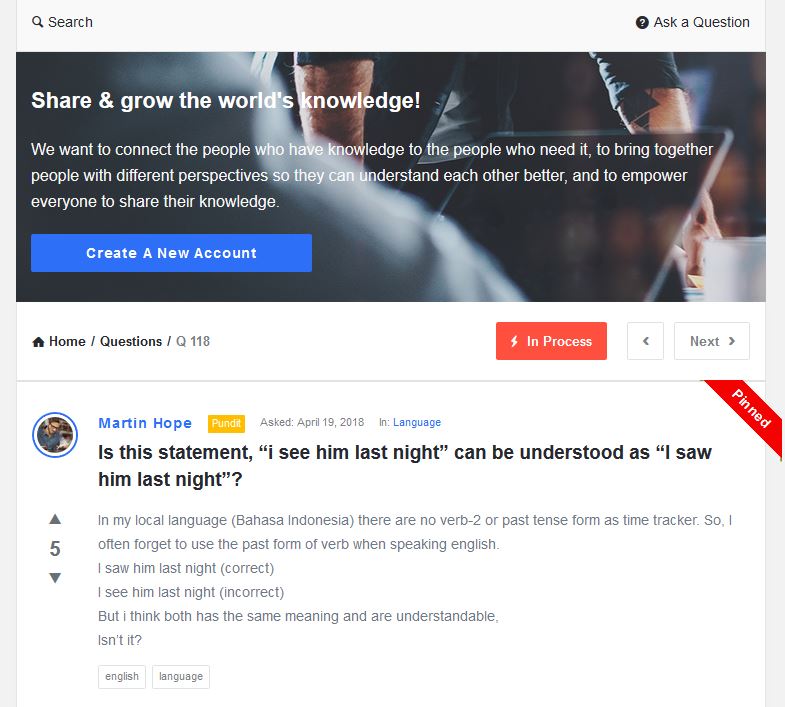
 9
9 В поисковой строке введите «Contact Form 7 Image Captcha» и нажмите Установить. Затем нажмите Активировать.
В поисковой строке введите «Contact Form 7 Image Captcha» и нажмите Установить. Затем нажмите Активировать.